数据恢复实战
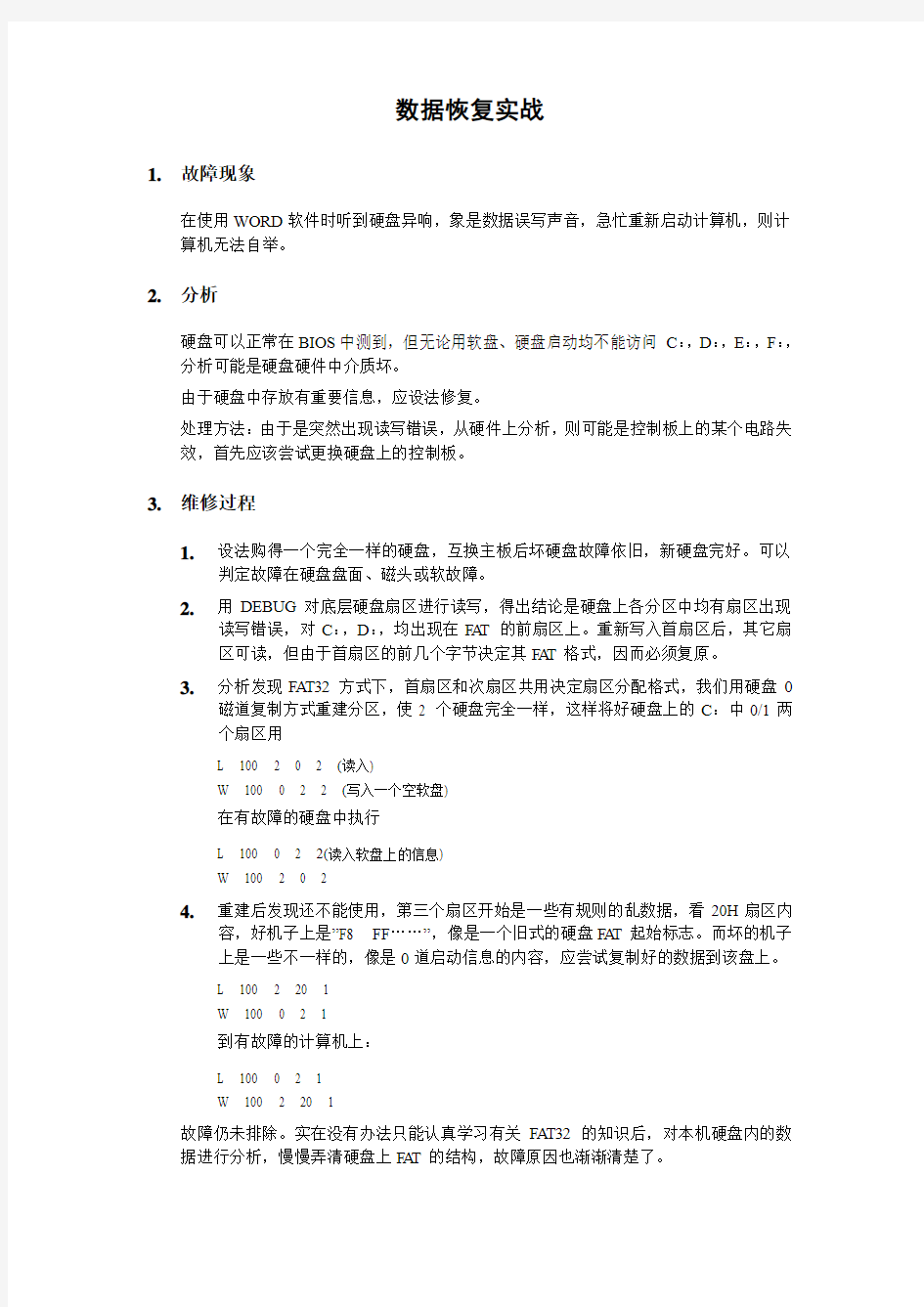

数据恢复实战
1.故障现象
在使用WORD软件时听到硬盘异响,象是数据误写声音,急忙重新启动计算机,则计算机无法自举。
2.分析
硬盘可以正常在BIOS中测到,但无论用软盘、硬盘启动均不能访问C:,D:,E:,F:,分析可能是硬盘硬件中介质坏。
由于硬盘中存放有重要信息,应设法修复。
处理方法:由于是突然出现读写错误,从硬件上分析,则可能是控制板上的某个电路失效,首先应该尝试更换硬盘上的控制板。
3.维修过程
1.设法购得一个完全一样的硬盘,互换主板后坏硬盘故障依旧,新硬盘完好。可以
判定故障在硬盘盘面、磁头或软故障。
2.用DEBUG对底层硬盘扇区进行读写,得出结论是硬盘上各分区中均有扇区出现
读写错误,对C:,D:,均出现在FAT的前扇区上。重新写入首扇区后,其它扇
区可读,但由于首扇区的前几个字节决定其FAT格式,因而必须复原。
3.分析发现FAT32方式下,首扇区和次扇区共用决定扇区分配格式,我们用硬盘0
磁道复制方式重建分区,使2 个硬盘完全一样,这样将好硬盘上的C:中0/1两
个扇区用
L 100 2 0 2 (读入)
W 100 0 2 2 (写入一个空软盘)
在有故障的硬盘中执行
L 100 0 2 2(读入软盘上的信息)
W 100 2 0 2
4.重建后发现还不能使用,第三个扇区开始是一些有规则的乱数据,看20H扇区内
容,好机子上是”F8 FF……”,像是一个旧式的硬盘FAT起始标志。而坏的机子
上是一些不一样的,像是0道启动信息的内容,应尝试复制好的数据到该盘上。
L 100 2 20 1
W 100 0 2 1
到有故障的计算机上:
L 100 0 2 1
W 100 2 20 1
故障仍未排除。实在没有办法只能认真学习有关FAT32的知识后,对本机硬盘内的数据进行分析,慢慢弄清硬盘上FAT的结构,故障原因也渐渐清楚了。
4.再分析
可能由于介质坏或电路板的偶然故障,造成计算机在写文件时出现错误,使2个FAT 的信息不能正常读写,总是出现”数据读错”,这通常不会是病毒造成。通过分析,我的硬盘参数:
5.再处理
本机D:上FAT1/2的首扇区均不能读出,可以尝试用文件结束标志”FF FF FF F0”
填充。
这个硬盘经常进行碎片整理,前面存放的文件肯定是旧文件或系统文件,因而一旦失败也损失小,一些文件会变成碎块。
执行下述命令:
L 100 4 20 1(失败)
F 100 2 FF FF FF FF F0(填充)
E 100 F8(重设F8硬盘标志)
W 100 4 20 1(成功)
W 100 4 2891 1(成功)
退出后,初步查看,原来的D盘已恢复,以此方法恢复其它盘。C盘FAT2失败,将FAT1读出写入FAT2,成功后也恢复。
经过对硬盘的进一步了检查,发现每个分区中都随机存在极个别的坏扇区的信息无法读出,无法用SCANDISK恢复,尝试对其格式化(FORMA T/U)也不能进行。但用低层的逻辑扇区读写功能的”写”操作一次,即可以恢复其功能。
使用GHOST软件,启动其―FRO参数强制克隆硬盘,首先争取能用”自动”的方式恢复最多的数据,其余极少的数据则只能用手工方式恢复了。
实际操作过程中发现GHOST也不能越过错误。尝试FORMAT、SCANDISK均不能应对这种错误。
采用VBDOS编制一个修复/复制软件,其代码与流程如下:
DECLARE SUB recov_sec (s AS LONG, stp AS INTEGER)
DECLARE SUB write_log (a$)
OPTION EXPLICIT
DIM SHARED sbeg AS LONG
DIM SHARED send AS LONG
DIM SHARED sstp AS INTEGER
DIM SHARED sdsk AS INTEGER
DIM SHARED tdsk AS INTEGER
DIM SHARED logf$
DIM SHARED Errlog$
DIM t0 AS SINGLE, t1 AS SINGLE
DIM i AS LONG, j AS LONG, k AS LONG
DIM a$, b$, c$
PRINT "Recover HDisk, (C)GouZW,2003.5.15"
PRINT "Use &HXX to input HexValue as following:"
INPUT "Input Source Disknumber:"; sdsk
INPUT "Input Target Disknumber:"; tdsk
INPUT "Input Start Sectornumber:"; sbeg
INPUT "Input End Sectornumber:"; send
INPUT "Input Work Step of Sectornumber:"; sstp
LINE INPUT "Input Log Filename:"; logf$
LINE INPUT "Input ErrLog Filename:"; Errlog$
a$ = "Source Disknumber:" + HEX$(sdsk)
CALL write_log(a$)
a$ = "Target Disknumber:" + HEX$(tdsk)
CALL write_log(a$)
a$ = "Start Sectornumber:" + HEX$(sbeg)
CALL write_log(a$)
a$ = "End Sectornumber:" + HEX$(send)
CALL write_log(a$)
a$ = "Work Step of Sectornumber:" + HEX$(sstp)
CALL write_log(a$)
a$ = "Log Filename:" + logf$
CALL write_log(a$)
a$ = "ErrLog Filename:" + Errlog$
CALL write_log(a$)
a$ = "Begin recover disk " + HEX$(sdsk) + " to disk " + HEX$(tdsk)
CALL write_log(a$)
a$ = "Time:" + TIME$ + "," + DATE$
CALL write_log(a$)
LINE INPUT "Press Y to continue. . ."; c$
IF c$ <> "Y" THEN END
FOR i = sbeg TO send STEP sstp
OPEN "dbg.cmd" FOR OUTPUT AS #2
PRINT #2, "L 100 " + HEX$(sdsk) + " " + HEX$(i) + " " + HEX$(sstp)
PRINT #2, "q"
CLOSE #2
a$ = "Scanning " + HEX$(i) + " to " + HEX$(i + sstp - 1) + " on " + HEX$(sdsk) + " to " + HEX$(tdsk)
CALL write_log(a$)
t0 = TIMER
SHELL "debug
t1 = TIMER - t0
IF t1 > 5 THEN CALL recov_sec(i, sstp)
IF INKEY$ = CHR$(27) THEN EXIT FOR
NEXT
SUB recov_sec (s AS LONG, stp AS INTEGER)
DIM i AS LONG
DIM t0 AS SINGLE, t1 AS SINGLE
FOR i = s TO s + stp - 1
OPEN "dbg.cmd" FOR OUTPUT AS #2
PRINT #2, "L 100 " + HEX$(sdsk) + " " + HEX$(i) + " 1"
PRINT #2, "q"
CLOSE #2
t0 = TIMER
SHELL "debug
t1 = TIMER - t0
IF t1 > 5 THEN
OPEN Errlog$ FOR APPEND AS #2
PRINT "ErrorSec: "; HEX$(i)
PRINT #2, "ErrorSec: "; HEX$(i)
CLOSE #2
END IF
NEXT
END SUB
SUB write_log (a$)
OPEN logf$ FOR APPEND AS #1
PRINT #1, a$
PRINT a$
CLOSE #1
END SUB
上述程序流程图:
为了提高速度,应在内存中创建一个电子盘,再在盘上运行RECDSK软件就可以提高速度10信以上。
在最后还要用手工对记录的扇区进行修复,写入合适的内容即可。
重建FAT表时,如果FAT表被抹,通常里面放的都是结束标志。通常容易出问题的除了FAT表还有目录,每次文件更新,都要修改FAT表和目录。
当目录丢失时,可用SCANDISK自己重建目录,将丢失的不知名的链恢复变成一个*.CHK文件,该文件一般在当前分区的根目录下。判读该文件,找回自动想要的文件。
在*.CHK文件中查找关键字的,找到可疑的*.CHK文件,用DEBUG和NOTPAD对该文件进行判读,截取需要的内容,用适当的名称另存为即可。
6.总结
这种情况在实际操作过程中当意外发生,硬盘过热、电磁干扰、电源中浪涌尖峰、死机、硬盘快失效时比较易发生,应当重视。
当病毒发做,黑客破坏还会造成类似的损失。这次侥幸恢复,实是不幸中之万幸,一定要在今后的工作中认真执行备份操作。
本次备份间隔七天,如果不能找回数据则这七天也将退回,重大项目或快完工的项目应天天备份。
重要业务用计算机要保持高可靠性硬盘。定期换新盘。
https://www.360docs.net/doc/9613541287.html,
数据恢复的常用方法
数据恢复的常用方法 硬盘作为计算机中存储数据的载体,往往会因为硬件、软件,恶意与非恶意破坏等因素而出现存储数据完全或部分丢失的现象,特别是在这个随时可能遭受攻击的网络时代,硬盘数据还面临网络方面的破坏。重要数据文件一旦丢失,损失势必难以估量…… 面对这些潜在的危险,再周密和谨慎的数据备份工作都不可能为我们的数据文件提供实时、完整的保护。因此,如何在硬盘数据被破坏后进行妥善而有效的数据拯救,就成为广大用户普遍关心的一件事情。下面本文就硬盘存储数据丢失的原因、恢复技术及相关保护措施方面进行了一些探讨。 一、数据丢失的原因及产生现象 造成数据丢失的原因大致可以分为三大类:软件、硬件和网络。 1.软件方面的起因比较复杂,通常有病毒感染、误格式化、误分区、误克隆、误作等几种,具体表现为无作系统,读盘错误,文件找不到、打不开、乱码,报告无分区等。 2.硬件方面的起因有磁盘划伤、磁组损坏、芯片及其它原器件烧坏、突然断电等。具体表现为硬盘不认,盘体有异常响声或电机不转、通电后无任何声音等现象。 3.网络方面的起因有共享漏洞被探知并利用此漏洞进行的数据破坏、木马病毒等。 上述三种数据的丢失往往都是瞬间发生的事情,能否正确地第一时间判断出数据丢失的原因对于下一步所讲述的数据恢复是很重要的。 二、硬盘数据恢复的可能性与成功率 什么是数据修复呢,数据修复就是把遭受破坏或误作导致丢失的数据找回来的方法。包括硬盘、软盘、可移动磁盘的数据恢复等。数据恢复可以针对不同作系统(DOS、Windows9X/NT/2000、UNIX、NOVELL 等)的数据进行恢复,对于一些比较特殊的数据丢失原因,数据恢复可能会出现完全不能恢复或只能恢复部分数据,如:数据被覆盖(OVERWRITE)、低级格式化(LOWLEVELFORMAT)、磁盘盘片严重损伤等。 1.恢复数据的几项原则 如果希望在数据恢复时保持最大程度的恢复率,应遵循以下几项原则: 发现问题时:如果可能,应立即停止所有的写作,并进行必要的数据备份,出现明显的硬件故障时,不要尝试修复,应送往专业的数据恢复公司。 恢复数据时:如果可能,则应立即进行必要的数据备份,并优先抢救最关键的数据,在恢复分区时则应优先修复扩展分区,再修复C。 2.数据恢复可能性分析 硬盘数据丢失后,数据还能恢复吗?这是许多电脑用户最关心的问题。根据现有的数据恢复实践和经验表明:大多数情况下,用户找不到的数据往往并没有真正的丢失和被破坏,80%的情况下,数据都是可以复原的。下面是常见的几种数据恢复可能性与成功率分析: ·病毒破坏 破坏硬盘数据信息是电脑病毒主要的设计目的与破坏手段。有些病毒可以篡改、删除用户文件数据,导致文件无法打开,或文件丢失;有些更具破坏力的病毒则修改系统数据,导致计算机无法正常启动和运行。针对病毒导致的硬盘数据丢失,国内各大杀毒软件厂商都掌握了相当成熟的恢复经验,例如江民科技的KV系列杀毒软件就曾将恢复这类数据的过程与方面在软件中设计成了一个模块,即使是初级的用户也只需经过简单的几个步骤就可恢复85~100%的数据。 ·软件破坏 软件破坏通常包括:误删除、误格式化、误分区、误克隆等。目前的硬盘数据恢复技术对于软件破坏而导致的数据丢失恢复成功率相当的高平均90%以上。此类数据恢复技术已经可以对FAT12、FAT16、FAT32、NTFS4.0、NTFS5.0等分区格式,DOS、Windows9X/ME、WindowsNT/2000、WindowsXP、UNIX、Linux 等作系统完全兼容。 ·硬件破坏 硬件原因导致数据丢失,如果是介质设备硬件损坏,电路板有明显的烧毁痕迹或设备(如硬盘)有异响或BIOS不认硬盘参数,这种情况下的数据恢复对于个人用户显得非常困难,所以遇到这种情况,
六款强大的数据恢复软件
六款数据恢复软件 1、强大的EasyRecovery 不得不先介绍它,因为它的确太强大了,都说它是专业的数据恢复软件呢!一款威力非常强大的硬盘数据恢复工具。能够帮你恢复丢失的数据以及重建文件系统。EasyRecovery 不会向你的原始驱动器写入任何东东,它主要是在内存中重建文件分区表使数据能够安全地传输到其他驱动器中。你可以从被病毒破坏或是已经格式化的硬盘中恢复数据。该软件可以恢复大于的硬盘。支持长文件名。被破坏的硬盘中像丢失的引导记录、BIOS 参数数据块;分区表;FAT 表;引导区都可以由它来进行恢复。 2.老牌的数据恢复工具企业版 在Windows环境下删除一个文件,只有目录信息从FAT或者MFT(NTFS)删
除。这意味着文件数据仍然留在你的磁盘上。所以,从技术角度来讲,这个文件是可以恢复的。FinalData就是通过这个机制来恢复丢失的数据的,在清空回收站以后也不例外。另外,FinalData可以很容易地从格式化后的文件和被病毒破坏的文件恢复。甚至在极端的情况下,如果目录结构被部分破坏也可以恢复,只要数据仍然保存在硬盘上。利用“*.扩展名”方式搜索,更容易找到要恢复的文件哦。 My RecoverMyFiles下载介绍:Recover My Files可以恢复由于冒失删除的文档,甚 至是磁盘格式化后的文件恢复工具,它可以自定义搜索的文件夹、文件类型,以提高搜索速度及准确性节约时间。在搜索过程中,提供了大量的信息,包括:文件名、文件/目录、尺寸、相关日期、状态、对一般性文档可直接预览等,让你更好地选择要恢复的文件。搜索全面,方便查找。 4.易我数据恢复向导Drw_V2.1.0? 《易我数据恢复向导》是首款国内自主研发的数据恢复软件,是一款功能强大
服务器恢复流程
服务器恢复 一安装系统 1.服务器型号戴尔R210 2.通过引导盘安装系统 首先将Systems Management Tool and Documentation光盘放入服务器光驱,将服务器设置为光驱启动。 3.进入服务器,设置好服务器的时间和日期以及时区,然后选择继续。 4.选择语言为简体中文,键盘类型选择美式英语 5.点击服务器系统安装 6.选择操作系统Microsoft Windows Sever 2003 7.选择分区格式和分区大小,格式为NTFS,大小为50G,此处的分区为引导分区,就 是系统安装后的C盘 8.网络配置和操作系统信息可跳过不填 9.确认设置后,点击继续。系统自动读取相关信息,弹出光驱。 10.将windows server 2003 零售版光盘放入光驱,文件复制将开始,自动拷贝文件完,可以进入系统。 11.系统安装完成后,所有驱动程序均已加载,磁盘驱动器只有C盘,在“我的电脑” 右击“管理”在“磁盘管理”中将为划分的磁盘空间划出,并分配盘符。剩余空间只划出一个D盘即可。 12.打开控制面板,点击添加/删除windows组件,安装系统组件“网络服务”和“应用 程序服务器” 13.安装一键还原精灵,把系统备份 二ip配置 在“网上邻居”右击“属性”在“本地连接”右击“属性”,双击“Internet 协议(TCP/IP)” IP地址:180.96.19.123 子网掩码:255.255.255.224 默认网关:180.19.96.97 首选DNS 服务器:218.2.135.1 备用DNS 服务器:61.147.37.1 三杀毒软件安装 1.安装360安全卫士 去360官网下载360安全卫士安装包,对一般木马,系统优化比较实用 2.安装诺顿杀毒软件 D:\spsms备份\应用工具\诺顿简体中文企业版12.0,直接双击安装包setup.exe 安装后提示重启。 四数据拷贝 将spsms备份的数据拷贝到D盘 1.文件夹tomcat6 放到D盘根目录下——apach服务,后台程序 2.文件夹data放到D盘根目录下——数据库备份 3.文件夹WebSite20111020放到D盘根目录下——前台程序
数据恢复精华(图解)
winhex教程 winhex 数据恢复分类:硬恢复和软恢复。所谓硬恢复就是硬盘出现物理性损伤,比如有盘体坏道、电路板芯片烧毁、盘体异响,等故障,由此所导致的普通用户不容易取出里面数据,那么我们将它修好,同时又保留里面的数据或后来恢复里面的数据,这些都叫数据恢复,只不过这些故障有容易的和困难的之分;所谓软恢复,就是硬盘本身没有物理损伤,而是由于人为或者病毒破坏所造成的数据丢失(比如误格式化,误分区),那么这样的数据恢复就叫软恢复。 这里呢,我们主要介绍软恢复,因为硬恢复还需要购买一些工具设备(比如 pc3000,电烙铁,各种芯片、电路板),而且还需要懂一点点电路基础,我们这里所讲到的所有的知识,涉及面广,层次深,既有数据结构原理,为我们手工准确恢复数据提供依据,又有各种数据恢复软件的使用方法及技巧,为我们快速恢复数据提供便利,而且所有软件均为网上下载,不需要我们投资一分钱。 数据恢复的前提:数据不能被二次破坏、覆盖! 关于数码与码制: 关于二进制、十六进制、八进制它们之间的转换我不想多说,因为他对我们数据恢复来说帮助不大,而且很容易把我们绕晕。如果你感兴趣想多了解一些,可以到百度里面去搜一下,这方面资料已经很多了,就不需要我再多说了。 数据恢复我们主要用十六进制编辑器:Winhex (数据恢复首选软件) 我们先了解一下数据结构: 下面是一个分了三个区的整个硬盘的数据结构 MBR C盘EBR D盘EBR E盘 MBR,即主引导纪录,位于整个硬盘的0柱面0磁道1扇区,共占用了63个扇区,但实际只使用了1个扇区(512字节)。在总共512字节的主引导记录中,MBR 又可分为三部分:第一部分:引导代码,占用了446个字节;第二部分:分区表,占用了64字节;第三部分:55AA,结束标志,占用了两个字节。后面我们要说的用winhex软件来恢复误分区,主要就是恢复第二部分:分区表。 引导代码的作用:就是让硬盘具备可以引导的功能。如果引导代码丢失,分区表还在,那么这个硬盘作为从盘所有分区数据都还在,只是这个硬盘自己不能够用来启动进系统了。如果要恢复引导代码,可以用DOS下的命令:FDISK /MBR;这
R-Studio通用数据恢复方法
R-Studio万能通用数据恢复方法 网上流转的数据恢复方法有很多,今天小编给大家整理了一个图文教程,下面一起来学习下R-Studio万能通用数据恢复方法吧!学会了这个教程对于R-Studio怎么用也就自然学会啦! 我们将故障硬盘连接到电脑上,在我的电脑中可看到共4个分区,格式为FAT32。 在我的电脑上右键单击--管理--然后进入磁盘管理,可以更加直观的了解现在结构,对后面的数据恢复过程很有帮助。
我们首先要了解故障硬盘当前分区的数据量,即对以前数据的覆盖破坏量。在磁盘管理中,在每个盘符上--单击--右键--属性,这是客户硬盘当前第一个分区H盘的属性。剩余空间不多,但客户声明本区为操作系统分区,数据不在这里。因此我们大致了解一下即可。
客户硬盘第3、4个分区K盘和L盘已用空间都基本为空,这些位置的数据恢复效果将会很好。
后并安装运行。 客户需要的是重新分区格式化安装系统以前的数据,并且要求尽可能全部恢复,因为他不记得原来数据放在什么位置,因此需要点击选择扫描恢复整个硬盘而不是分区。选择要恢复的硬盘或分区,点击R-Studio的开始扫描图标。你可以根据硬盘型号、卷标、文件系统、开始位置、分区大小来正确确认。
点击开始扫描后,R-Studio弹出扫描设置窗口,一般采用默认选项即可,也可以去掉我们不需要的文件系统,可加快分析速度。我们要扫描的是整个硬盘,所以从0位置开始,长度149.1G 。 也可以精简R-Studio要分析的文件系统,Windows操作系统只可能是FAT和NTFS格式。
硬盘大约要1小时。 R-Studio扫描完成,OK。
u盘恢复数据软件,u盘数据恢复软件大师注册码
U盘总是有着千奇百怪的造型,又可爱的卡通、造型特异的钥匙链等等,但是不管造型再怎么变,其功能都是一样的,都是用来存储数据的。当然不同的U盘存储数据还是不一样的。好的U盘使用寿命比较长,读取速度也比较快,这样的U盘往往受到广大电子用户的喜爱。 就我个人而言,还是比较喜欢U盘的,虽然存储空间和移动硬盘相比来说显得很小,但是体积也决定了U盘的数据存储并不会太大。但是就平时我们工作需要而言一个16G的U盘足以满足我们的需求。所以在U盘和移动硬盘之间我会毫不犹豫的选择U盘来作为日常存储和数据转移工具。 但是U盘给我们带来方便的同时也给我们带来了另一面我们不想看到的东西,就是U 盘数据丢失问题。很多朋友经常会打电话问我U盘数据莫名的丢失,该如何找回,这样的问题相信也是大家经常会遇到的也想知道解决办法的。前人栽树后人乘凉,我能做的就是把我的经历分享给大家,希望对大家有个帮助,在大家遇到U盘数据丢失的时候也能在最短的时间把U盘内的数据找回。 记得在第一接触U盘的时候,自己总爱把U盘挂到钥匙串上,这样用的时候很方便的就可以拿着使用,也不会丢失。但是这样存在一个问题,如果U盘挂到钥匙串上,会随着钥匙来回撞击和晃动,这样就会对U盘造成一定的损害,如果U盘质量比较好可能会使用的时间比较长。但是一旦U盘数据丢失就会带来很多不必要的麻烦,所以一个U盘数据恢复软件在这个时候就显得尤为重要。U盘数据恢复软件显然就是为U盘找回丢失的数据,所以在你的U盘损坏的时候,不要尝试再往U盘里边写数据,以免造成数据被覆盖,从而给U盘数据恢复带来障碍。所以在使用U盘数据恢复软件的时候一定要保证U盘内没有再往里边写进数据,然后按照U盘数据恢复软件的操作说明和使用方法对你想要恢复的U盘进行恢复,一般只要是好的U盘数据恢复软件就能很好的帮助你把U盘数据内的数据找回。所以U盘数据恢复软件的产生就是为了U盘数据丢失而产生的。U盘数据恢复软件就是为了帮助我们更好的使用U盘。
数据恢复软件及案例分析
数据恢复软件及案例分析 七个经典案例,十种拯救方法,为你揭开专业数据恢复公司最常用的数据拯救大法,让你在危机时刻能轻而易举拯救价值上百万元的数据,从此让你身价倍增! 主引导区恢复一条命令就值400元 目前,正规数据恢复公司恢复数据的起价一般为300到400元,但一些简单的故障我们通过几分钟的学习完全就能自己解决,而不必送到专业的数据恢复公司恢复。 通常来说,一旦主引导记录和分区表被损坏,硬盘里的数据虽然无法访问但也并没有丢失。所以我们可以利用软件修复损坏的主引导区,这样就可以找到丢失的数据。目前很多恶意程序都喜欢攻击硬盘的主引导区与分区表,有时候磁盘分区软件的误操作以及中途断电也会造成这类故障。 注:五颗星为最高级别。 案例:2005年6月8日,上海一家外贸公司老板的笔记本在开机启动过程中突然断电,当再次启动的时候,系统能够通过自检并检测到硬盘,但是即将进入操作系统之前提示“DISK BOOT FAILURE,INSERT SYSTEN DISK AND PRESSENTER”。然而当时该公司的IT维护人员并不知道如何将这台全外置笔记本(没有内置光驱和软驱)引导进入DOS系统,而且对于数据恢复没有什么了解。在送到数据恢复公司时,工程师使用外置软盘启动并直接在DOS下查看C盘分区时,发现其中的数据都完好无损。 故障分析:这显然是一起典型的主引导区故障,只需要几分钟便可以搞定。此类故障大约占据整体软件故障的30%以上,所以学会对付这类问题的解决方法可谓掌握了一个有效的杀手锏。另外要提醒大家的是,如果开机自检后提示“Miss operationsystem”而且DOS下可以看到C盘完整内容,这也是属于主引导区故障。如果大家能够花点时间简单学习一下,完全可以自已解决。 对于这一类软件故障,大家可以用软盘启动系统。然后键入“C:”,看看能否读取C盘的内容。造成这一情况比较复杂,根据主引导区破坏程度的不同,C盘能否被读取也不能确定。如果C盘中的数据可以读出的话,那么大家只要使用Fdisk/mbr命令进行无条件重写主引导区一般都能成功,而且可以保留原有的数据。值得注意的是,运行Fdisk/mbr命令时系统是没有任何反应的,但实际上它已经起了作用,因为硬盘分区表的数据量很小,写入时间几乎让人感觉不到(图1,使用Fdisk/mbr命令无条件重写分区)。 图1 当然,即便不能读取C盘,我们也可以使用Fdisk/mbr命令。事实上Fdisk/mbr的作用十分明显,也能对付一些主引导区病毒,大家一定要好好利用,这堪称是对付硬盘在BIOS中可以识别而DOS下无法操作的第一件工具。 小知识:除了Fdisk的这一隐藏参数,大家还可以使用Fixmbr这款DOS下的小工具。在DOS 下直接执行该文件之后,系统会自动检查分区表结构,经过用户确认之后,它就开始自动修复。与Fdisk/mbr命令相比,Fixmbr具有更好的效果,很多Fdisk/mbr命令不能解决的主引导区问题都能被它轻松搞定。 PCW工具谱 软件名称:Fixmbr 授权方式:共享软件 软件大小:12KB 下载地址:https://www.360docs.net/doc/9613541287.html,/utility/ant ivirus/av98/6967.html 分区表破坏导致文件无法访问 分区表的概念比主引导区更大,因此其故障情况已经包含上述主引导区故障,此外还会体现在进入操作系统后发现部分分区丢失,或是磁盘管理器中显示错误的容量。与主引导区相比,分区表被破坏时的修复相对要复杂一些。 案例:张先生是一家私营企业的财务主管,在电脑上安装了Windows 98和Windows XP双系统。但是最近想把Windows98删除并且合并分区。不料在采用PQ Magic时操作失误,慌忙之下重新启动计算机。当再次进入Windows98后,发现硬盘最后两个分区的容量都不对了,而且无法打开其中的文件。由于他保管的财务数据非常重要,因此一下子急得如热锅上的蚂蚁。最终张先生还是去了数据恢复公司进行处理,花费了整整
移动硬盘数据恢复方法(入门教程)
移动硬盘数据恢复方法(入门教程) 一个完整硬盘的数据应该包括五部分:MBR,DBR,FAT,DIR区和DATA区。其中只有主引导扇区是唯一的,其它的随你的分区数的增加而增加。 1、主引导扇区 主引导扇区位于整个硬盘的0磁道0柱面1扇区,包括硬盘主引导记录MBR(Main Boot Record)和分区表DPT(Disk Partition Table)。 其中主引导记录的作用就是检查分区表是否正确以及确定哪个分区为引导分区,并在程序结束时把该分区的启动程序(也就是操作系统引导扇区)调入内存加以执行。 至于分区表,很多人都知道,以80H或00H为开始标志,以55AAH为结束标志,共64字节,位于本扇区的最末端。 值得一提的是,MBR是由分区程序(例如DOS 的Fdisk.exe)产生的,不同的操作系统可能这个扇区是不尽相同。 如果你有这个意向也可以自己去编写一个,只要它能完成前述的任务即可,这也是为什么能实现多系统启动的原因(说句题外话:正因为这个主引导记录容易编写,所以才出现了很多的引导区病毒)。 2、操作系统引导扇区 OBR(OS Boot Record)即操作系统引导扇区,通常位于硬盘的0磁道1柱面1扇区(这是对于DOS来说的,对于那些以多重引导方式启动的系统则位于相应的主分区/扩展分区的第一个扇区),是操作系统可直接访问的第一个扇区,它也包括一个引导程序和一个被称为BPB(BIOS Parameter Block)的本分区参数记录表。 其实每个逻辑分区都有一个OBR,其参数视分区的大小、操作系统的类别而有所不同。 引导程序的主要任务是判断本分区根目录前两个文件是否为操作系统的引导文件。于是,就把第一个文件读入内存,并把控制权交予该文件。 BPB参数块记录着本分区的起始扇区、结束扇区、文件存储格式、硬盘介质描述符、根目录大小、FAT个数、分配单元(Allocation Unit,以前也称之为簇)的大小等重要参数。OBR由高级格式化程序产生(例如DOS 的https://www.360docs.net/doc/9613541287.html,)。 3、文件分配表 FAT(File Allocation Table)即文件分配表,是系统的文件寻址系统,为了数据安全起见,FAT一般做两个,第二FAT为第一FAT的备份, FAT区紧接在OBR之后,其大小由本分区的大小及
数据恢复大师恢复数据操作教程
数据恢复大师恢复数据操作教程 导读:我根据大家的需要整理了一份关于《数据恢复大师恢复数据操作教程》的内容,具体内容:有时我们由于电脑中毒或者自己不当操作导致数据丢失,我们可以借助一些软件进行恢复,有些用户比较喜欢数据恢复大师,具体怎么使用呢?我们就以此为题,讲解电脑硬盘数据恢复方法。电脑硬... 有时我们由于电脑中毒或者自己不当操作导致数据丢失,我们可以借助一些软件进行恢复,有些用户比较喜欢数据恢复大师,具体怎么使用呢?我们就以此为题,讲解电脑硬盘数据恢复方法。 电脑硬盘数据恢复方法: 注意,请不要将软件安装到要恢复的硬盘分区上。比如,需要恢复C盘里的文件,则软件必须安装在D/E/F或外部硬盘上。 1、运行数据恢复大师软件,选择"误删除文件"。 2、选择需要恢复的硬盘分区,(如果外接设备,请在运行软件前连接好),点击"下一步"开始扫描。 3、从扫描结果里搜索要恢复的文件,选择要恢复的文件,点击"恢复"按钮。 4、文件预览。 补充:硬盘常见故障: 一、系统不认硬盘 二、硬盘无法读写或不能辨认
三、系统无法启动。 系统无法启动基于以下四种原因: 1. 主引导程序损坏 2. 分区表损坏 3. 分区有效位错误 4. DOS引导文件损坏 正确使用方法: 一、保持电脑工作环境清洁 二、养成正确关机的习惯 三、正确移动硬盘,注意防震 开机时硬盘无法自举,系统不认硬盘 相关阅读:固态硬盘保养技巧 一、不要使用碎片整理 碎片整理是对付机械硬盘变慢的一个好方法,但对于固态硬盘来说这完全就是一种"折磨"。 消费级固态硬盘的擦写次数是有限制,碎片整理会大大减少固态硬盘的使用寿命。其实,固态硬盘的垃圾回收机制就已经是一种很好的"磁盘整理",再多的整理完全没必要。Windows的"磁盘整理"功能是机械硬盘时代的产物,并不适用于SSD。 除此之外,使用固态硬盘最好禁用win7的预读(Superfetch)和快速搜索(Windows Search)功能。这两个功能的实用意义不大,而禁用可以降低硬盘读写频率。
Oracle数据恢复神器Dbseeker for Oracle Database
第1版
Dbseeker for Oracle Database使用说明书 (1) 目录 (2) 第1章 Dbseeker 的概要 (3) 1.1 Dbseeker 的功能概要 (3) 1.2 Dbseeker 的运行环境 (4) 1.3 Dbseeker 支持的Oracle Dabase 版本 (4) 1.4 Dbseeker 支持表类型 (5) 1.5 Dbseeker 支持字段类型 (5) 1.6 Dbseeker 支持语言字符集 (6) 1.6 其它 (7) 第2章 Dbseeker 的下载和启动 (8) 2.1 下载Dbseeker和解压 (8) 2.2 Windows 环境启动Dbseeker (8) 2.3 Linux/Unix环境启动Dbseeker (8) 第3章 Dbseeker实战场景 (9) 实战场景3.1 数据字典完整,数据库表记录被误DELETE (9) 实战场景3.2 数据字典损坏,数据库表记录被误DELETE (19) 实战场景3.3 数据字典完整,数据库表被误TRUNCATE (26) 实战场景3.4 数据字典不完整,数据库表被误TRUNCATE (28) 实战场景3.5 数据字典完整,数据库表被误DROP (28) 实战场景3.6 数据字典不完整,数据库表被误DROP (31) 实战场景3.7 数据字典完整,数据库出现坏块,表无法查询 (31) 实战场景3.8 数据字典完整损坏,数据库出现坏块,表无法查询 (31) 第4章配置Dbseeker (32) 第5章注册Dbseeker (32)
Dbseeker for Oracle Database(以下简称为Dbseeker)是一款用Java语言开发的Oracle数据库恢复软件。Dbseeker能够绕过Oracle读数据引擎,直接扫描数据文件的数据块, 分析数据块格式,读取数据库中的表记录。因此,在由于各种原因引起的数据库不能打开或者数据库中的表被DROP,TRUNCATE,DELETE后,而且没有备份的情况下,使用Dbseeker能够及时找回数据表记录。 当相关人员由于一些人为错误,不慎DROP,TRUNCATE,DELETE了表数据。首先要保持冷静,在大部分的情况下,数据还在数据文件里,Oracle database只是做了一些删除标记或者清除了表头的一些信息。为了保证数据不会被覆盖,立即Offline表所属的表空间,或关闭相关的应用程序。如果数据没有被覆盖,Dbseeker找回数据的成功率高达99.9%,但是如果数据被覆盖,又没有备份的情况下,神仙也爱莫能助。 数据库是数据的集合,数据库维护和管理用户的数据,用户数据表存在哪里,表的字段结构信息,表的索引信息,是数据库维护和管理用户数据的核心。这些信息就是通过数据库的数据字典表来维护的,它们存放在SYSTEM 表空间中,数据库的数据字典汇集了数据库运行所需要的基础信息。 数据字典表完整 当数据字典表完整时,推荐使用Dbseeker扫描数据字典表来恢复数据(实际上Dbseeker并不扫描全部的数据字典表,而是其中的一部分关键字典表的信息,例如OBJ$,TAB$,COL$,USER$等10多个表)。扫描数据字典完成后,数据字典表的信息不会常驻内存,会保存在Dbseeker自带的小巧Apache Derby数据库中。 数据字典表完整,Dbseeker扫描表记录时, 首先会先从数据字典表COL$得到表的字段信息,再根据TAB$的信息定位到表的SEGMENT HEADER数据块,通过分析SEGMENT HEADER数据块,找到所有存储表记录的Data Block数据块,然后遍历表记录Data Block数据块,分析Data Block数据块格式,获取表的全部记录信息。 数据字典表不完整 当数据字典表不完整时,推荐使用Dbseeker遍历扫描数据文件的所有数据块来恢复数据。在扫描数据文件的每个数据块时,分析结果保存到Apache Derby数据库。扫描完成后,提供两种模式得到表记录信息。 ■Seek all segment header 该模式会检索出保存在Derby数据库中的所有数据块类型为SEGMENT HEADER的列表。 适用于SEGMENT HEADER数据块没有损坏,而且数据文件完整的情况。 (例如表的记录保存在3个数据文件里,3个数据文件都没有损坏。) ■Seek all data block 该模式会检索出保存在Derby数据库中的所有数据块类型为Data Block的列表。 适用于SEGMENT HEADER数据块已经损坏,或者数据文件缺少的情况。 (例如表的记录保存在3个数据文件里,2个数据文件正常,其中一个已经丢失。)
5款免费的数据恢复软件推荐介绍
5款最佳的免费数据恢复工具 1、Recuva 这是一个免费的Windows 平台下的文件恢复工具,它可以用来恢复那些被误删除的任意格式的文件,能直接恢复硬盘、闪盘、存储卡(如SD 卡,MMC 卡等等)中的文件,只要没有被重复写入数据,无论格式化还是删除均可直接恢复,支持FAT12,FAT16,FAT32,NTFS,exFat 文件系统。软件操作简单,搜索被删除文件的速度极快,选择好要扫描的驱动器后点击扫描按钮即可。新版改进了数据恢复算法以及部分用户界面。汉化版修正了官方版本中项目信息面板的中文字体显示不完整、过小或不完全的问题以及翻译不完整等问题。安装后直接运行即可正常使用。 软件特色:V1.42.544新版增加了分析文件内容及彻底删除文件的功能,内置了几种文件类型过滤器功能以便快速查看被删除的文件,在列表查看方式中添加了文件状态图标,增加了将配置保存为INI 文件的功能以适用于便携,其它一些小的修正和性能提升不再赘述。 2、安易数据恢复软件(免费)(注册) 安易数据恢复软件是一款文件恢复功能非常全面的软件,支持微软操作系统用到的NTFS分区、FAT和FAT32分区、exFAT分区的数据恢复,能够恢复经过回收站删除掉的文件、被Shift+Delete键直接删除的文件和目录、快速格式化过的分区、完全格式化的分区、分区表损坏和盘符无法正常打开的分区数据、在磁盘管理中删除的分区、被重新分区过的
硬盘数据、被第三方软件做分区转换时丢失的文件等。本恢复软件用只读的模式来扫描数据,在内存中组建出原来的目录文件名结构,不会破坏源盘内容。 软件特色:☆支持NTFS分区、FAT32分区、FAT分区、exFAT分区的文件恢复 ☆具有反删除、反格式化、分区恢复、高级模式等扫描功能,可以恢复最常见的种种数据丢失的情况 ☆内置按文件头来恢复的功能,可以扫描文件名记录损坏的文件,扫描后按文件类型分别归类并且自动命名,支持Word文档(DOC/ DOCX)、Excel表格(XLS/ XLSX)、PowerPoint演示文稿(PPT/ PPTX)、照片文件(JPG/ NEF/CR2 /X3F/ SR2/ PNG)、视频文件(3GP/ MP4/ RMVB/ MOV/ MPG/ MOD/ FLV)、压缩包文件(ZIP/ RAR)等多种文件格式 ☆支持图片等文件的预览 3、TestDisk 是一款遵循GPL许可证的开源磁盘修复工具,可以修复由于软件缺陷或某些病毒导致的分区丢失或分区表丢失导致磁盘无法启动的问题。TestDisk 通过BIOS ( DOS/Win9x)或操作系统( Linux, FreeBSD)查询硬盘特性( LBA大小和CHS 参数)。然后会快速检查磁盘数据结构并恢复分区表。
数据恢复的概念及注意事项以及恢复方法.
数据恢复的概念及注意事项以及恢复方法 数据恢复:单纯从字面上的解释也就是恢复数据。 一、什么是数据? 名词解释:进行各种统计、计算、科学研究或技术设计等所依据的数值。 数据的应用领域非常广泛,但在这里我们仅针对计算机领域中部分应用来了解。在计算机科学中,数据是指所有能输入到计算机并被计算机程序处理的符号的介质的总称,是用于输入电子计算机进行处理,具有一定意义的数字、字母、符号和模拟量等的通称。 电子计算机加工处理的对象 早期的计算机主要用于科学计算,故加工的对象主要是表示数值的数字。现代计算机的应用越来越广,能加工处理的对象包括数字、文字、字母、符号、文件、图像等。 二、什么是数据恢复? 当存储介质出现损伤或由于人员误操作、操作系统本身故障所造成的数据看不见、无法读取、丢失。工程师通过特殊的手段读取在正常状态下不可见、不可读、无法读的数据。 数据恢复是指通过技术手段,将保存在台式机硬盘、笔记本硬盘、服务器硬盘、存储磁带库、移动硬盘、U盘、数码存储卡、Mp3等等设备上丢失的电子数据进行抢救和恢复的技术。 三、从哪恢复? 数据记录设备:数据以某种格式记录在计算机内部或外部存储介质上。 存储介质是指存储数据的载体。比如软盘、光盘、DVD、硬盘、闪存、U盘、CF 卡、SD卡、MMC卡、SM卡、记忆棒(Memory Stick)、xD卡等。目前最流行的存储介质是基于闪存(Nand flash)的,比如U盘、CF卡、SD卡、SDHC卡、MMC 卡、SM卡、记忆棒、xD卡等。
四、如何恢复? 针对不同故障的不同问题具体分析、判断。 数据恢复的故障类型 大体上可分为硬故障和软故障两类。 硬故障是指存储介子的物理硬件发生故障、损坏。 如:硬盘物理故障(数据储存装置--主要是磁盘) 大量坏道(启动困难、经常死机、格式化失败、读写困难); 电路板故障:电路板损坏、芯片烧坏、断针断线。(通电后无任何声音、电路板有明显的烧痕等); 盘体故障:磁头损坏、磁头老化、磁头烧坏(常有一种“咔嚓咔嚓”的磁头撞击声);电机损坏(电机不转,通电后无任何声音); 固件信息丢失、固件损坏等。(CMOS不认盘、“磁盘管理”中无法找到该硬盘);盘片划伤。 软故障是相对于硬故障而言的,即存储介子物理硬件没有损坏,通过软件即可解决的故障。包括误删除、误格式化、误分区、误GHOST等。 删除 删除操作却简单的很,当我们需要删除一个文件时,系统只是在文件分配表内在该文件前面写一个删除标志,表示该文件已被删除,他所占用的空间已被"释放", 其他文件可以使用他占用的空间。所以,当我们删除文件又想找回他(数据恢复)时,只需用工具将删除标志去掉,数据被恢复回来了。当然,前提是没有新的文件写入,该文件所占用的空间没有被新内容覆盖。 格式化 格式化操作和删除相似,都只操作文件分配表,不过格式化是将所有文件都加上删除标志,或干脆将文件分配表清空,系统将认为硬盘分区上不存在任何内容。格式化操作并没有对数据区做任何操作,目录空了,内容还在,借助数据恢复知识和相应工具,数据仍然能够被恢复回来。 注意:格式化并不是100%能恢复,有的情况磁盘打不开,需要格式化才能打开。如果数据重要,千万别尝试格式化后再恢复,因为格式化本身就是对磁盘写入的过程,只会破坏残留的信息。 低级格式化 就是将空白的磁盘划分出柱面和磁道,再将磁道划分为若干个扇区,每个扇区又划分出标识部分ID、间隔区GAP和数据区DATA等。可见,低级格式化是高级格式化之前的一件工作,它不仅能在DOS环境来完成,也能在xp甚至vista系统下完成。而且低级格式化只能针对一块硬盘而不能支持单独的某一个分区。每块硬盘在出厂时,已由硬盘生产商进行低级格式化,因此通常使用者无需再进行低级格式化操作。 分区 硬盘存放数据的基本单位为扇区,我们可以理解为一本书的一页。当我们装机或买来一个移动硬盘,第一步便是为了方便管理--分区。无论用何种分区工具,都
winhex数据恢复完整图文教程
winhex 数据恢复分类:硬恢复和软恢复。所谓硬恢复就是硬盘出现物理性损伤,比如有盘体坏道、电路板芯片烧毁、盘体异响,等故障,由此所导致的普通用户不容易取出里面数据,那么我们将它修好,同时又保留里面的数据或后来恢复里面的数据,这些都叫数据恢复,只不过这些故障有容易的和困难的之分;所谓软恢复,就是硬盘本身没有物理损伤,而是由于人为或者病毒破坏所造成的数据丢失(比如误格式化,误分区),那么这样的数据恢复就叫软恢复。 这里呢,我们主要介绍软恢复,因为硬恢复还需要购买一些工具设备(比如pc3000,电烙铁,各种芯片、电路板),而且还需要懂一点点电路基础,我们这里所讲到的所有的知识,涉及面广,层次深,既有数据结构原理,为我们手工准确恢复数据提供依据,又有各种数据恢复软件的使用方法及技巧,为我们快速恢复数据提供便利,而且所有软件均为网上下载,不需要我们投资一分钱。 数据恢复的前提:数据不能被二次破坏、覆盖! 关于数码与码制: 关于二进制、十六进制、八进制它们之间的转换我不想多说,因为他对我们数据恢复来说帮助不大,而且很容易把我们绕晕。如果你感兴趣想多了解一些,可以到百度里面去搜一下,这方面资料已经很多了,就不需要我再多说了。 数据恢复我们主要用十六进制编辑器:Winhex (数据恢复首选软件) 我们先了解一下数据结构: 下面是一个分了三个区的整个硬盘的数据结构 MBR,即主引导纪录,位于整个硬盘的0柱面0磁道1扇区,共占用了63个扇区,但实际只使用了1个扇区(512字节)。在总共512字节的主引导记录中,MBR又可分为三部分:第一部分:引导代码,占用了446个字节;第二部分:分区表,占用了64字节;第三部分:55AA,结束标志,占用了两个字节。后面我们要说的用winhex软件来恢复误分区,主要就是恢复第二部分:分区表。 引导代码的作用:就是让硬盘具备可以引导的功能。如果引导代码丢失,分区表还在,那么这个硬盘作为从盘所有分区数据都还在,只是这个硬盘自己不能够用来启动进系统了。如果要恢复引导代码,可以用DOS下的命令:FDISK /MBR;这个命令只是用来恢复引导代码,不会引起分区改变,丢失数据。另外,也可以用工具软件,比如DISKGEN、WINHEX等。 但分区表如果丢失,后果就是整个硬盘一个分区没有,就好象刚买来一个新硬盘没有分过区一样。是很多病毒喜欢破坏的区域。 EBR,也叫做扩展MBR(Extended MBR)。因为主引导记录MBR最多只能描述4个分区项,如果想要在一个硬盘上分多于4个区,就要采用扩展MBR的办法。 MBR、EBR是分区产生的。 比如MBR和EBR各都占用63个扇区,C盘占用1435329个扇区……那么数据结构如下表: 而每一个分区又由DBR、FAT1、FAT2、DIR、DATA5部分组成:比如C 盘的数据结构: Winhex Winhex是使用最多的一款工具软件,是在Windows下运行的十六进制编辑软件,此软件功能非常强大,有完善的分区管理功能和文件管理功能,能自动分析分区链和文件簇链,能对硬盘进行不同方式不同程度的备份,甚至克隆整个硬盘;它能够编辑任何一种文件类型的二进制内容(用十六进制显示)其磁盘编辑器可以编辑物理磁盘或逻辑磁盘的任意扇区,是手工恢复数据的首选工具软件。 首先要安装Winhex,安装完了就可以启动winhex了,启动画面如下:首先出现的是启动中心对话框。
数据恢复软件完全评测
此文章来自网络,软件版本不是最新的。有兴趣的可以选择几款来试试 记得记录使用情况哟…………..新 雨浪飘零的这次完全实战评测非常有实用价值,其中提及的数据恢复软件可去网络搜寻,都有下载。 测试原因:(看不清楚图的朋友可以点击图片放大) 前天一朋友请我帮它恢复一台IBM本本的数据,这台本本是他大哥的,里面有重要的数据,以Word文档为主。硬盘只有20G,D盘为数据盘,8G。由于误操作对这个分区格式化,发现后立即停止。目前的症状表现为Windows下可以看到D盘,但无法访问。朋友已经对分区用恢复软件进行了扫描,但没有找到任何数据。由于他大哥下午要参加会议,我们只有半天的时间来恢复数据,所以完全靠手工解决不太可能,只好尽可能的用软件来快速恢复。经过分析后发现分区表紊乱,于是修复分区表后用了几个常用的软件进行恢复,但效果过非常差,只好到网上寻找新版软件,最终恢复了大部分数据。 分析这次的恢复过程,我认为对不同情况下的软件选择非常重要,选择适当的恢复软件,不仅对数据的恢复非常重要,而且可以节省大量的时间。因此决定对目前网上流行的数据恢复软件进行一个简单的测试,为有此需要的朋友作个参考。 测试过程: ①一个分区格式化后塞满文件,全部删除后进行数据恢复。 ②把这个分区再次格式化后再恢复。 ③把这个分区删除后进行数据恢复。 PS:我硬盘最后有一个隐藏的150M左右的分区,是平时用来在DOS下作业的。为了节省测试时间和方便操作,就使用了这个分区进行测试。 测试环境: 主板ASUS P4P800-X CPU C4D 2.4 内存512M DDR333 硬盘Maxtor 120G 测试结果: ①几乎所有软件都能够对删除的文件进行恢复,但部分软件恢复后的数据有问题。 ②只有部分软件支持对格式化后的硬盘进行数据恢复。 PS:由于时间原因我没有进行全面的测试,只对是否能有效恢复文件做了简单测试,根据测试结果把这些软件分位三类,只对能够进行格式化后恢复的软件做了详细比较。其他两类没有做比较,因此不做说明。 综合评比图:
28款最好的数据恢复软件对比介绍
28款最好的数据恢复软件对比介绍 ①一个分区格式化后塞满文件,全部删除后进行数据恢复。 ②把这个分区再次格式化后再恢复。 ③把这个分区删除后进行数据恢复。 PS:我硬盘最后有一个隐藏的150M左右的分区,是平时用来在DOS下作业的。为了节省测试时间和方便操作,就使用了这个分区进行测试。 测试环境: 主板 ASUS P4P800-X CPU C4D 2.4 内存 512M DDR333 硬盘 Maxtor 120G 测试结果: ①几乎所有软件都能够对删除的文件进行恢复,但部分软件恢复后的数据有问题。 ②只有部分软件支持对格式化后的硬盘进行数据恢复。 PS:由于时间原因我没有进行全面的测试,只对是否能有效恢复文件做了简单测试,根据测试结果把这些软件分位三类,只对能够进行格式化后恢复的软件做了详细比较。其他两类没有做比较,因此不做说明。 一、只能恢复已删除文件 1 Active File Recovery 一个简单易用、功能超强的数据恢复工具,使用它可以恢复在Windows 中丢失或删除的文件和文件夹。它不仅可以恢复分区格式化或丢失后的数据,而且可以恢复被损坏、病毒或目录结构导致丢失的数据。所有类型的硬盘驱动器:IDE、ATA、SCSI 和软盘;可移动设备:CompactFlash、SmartMedia、Secure Digital/MultiMediaCard、Sony Memory Sticks 等; 格式化恢复:无 速度很快,只有一种扫描方式,对中文支持不好,带中文名字的文件大多无法恢复(中文和英文结合时,如果中文在前,无法恢复;如果英文在前,可恢复,丢失中文部分),中文Word文档恢复后部分成乱码。扫描到的文件以原来目录结构方式显示。 2 Drive Rescue 1.9d 一款优秀而且免费的磁盘数据拯救程序,它能恢复驱动器(例如硬盘)上误删或遗失的数据,即使已经失去分区表或硬盘已被快速格式化或者遭遇系统崩溃等情况,找回驱动器重要文件系统信息如分区表、引导记录、FAT、文件/目录记录等。当然对于物理损坏的硬盘它也无能为力。Drive Rescue支持FAT 12/16/32分区和Windows全系列操作系统以及双硬盘。 格式化恢复:无 功能一般,扫描速度中等,扫描效果还不错,对中文和特殊字符文件名的文件都能够很好的支持。恢复时要到菜单里选择保存,或者用Ctrl+S。特色是能够查找丢失的分区并修复。
服务器灾难恢复
第六章服务器灾难恢复 〖教案目标〗 了解服务器灾难的含义及灾难恢复的要求;理解备份的概念和作用;掌握几种备份类型的含义和用途;掌握常见备份策略的含义和使用场合;熟练掌握利用备份工具进行备份和还原的操作方法;了解什么是操作系统的计划任务;掌握利用安全模式和故障恢复控制台启动服务器的方法;了解一些常见软件故障的处理方法。 〖教案重点〗 备份类型;备份策略;备份工具的使用。 〖教案难点〗 备份策略;故障恢复控制台。 〖教案内容〗
本章主要内容是学习通过Windows Server 2003的备份工具进行服务器数据的备份和还原操作,以便在服务器发生灾难后能够迅速有效的恢复。首先介绍了服务器灾难的定义和灾难恢复的要求,接着引出数据备份的概念。介绍了几种备份的类型和定义,以及在实际操作中经常采用的备份策略有哪些,演示了利用备份工具进行备份和还原操作的方法。同时还介绍了利用安全模式和故障恢复控制台来启动服务器,解决服务器软件故障的方法。 6.1 概述 随着网络的发展,人们的工作越来越离不开计算机网络,大量的重要数据存储在网络服务器中。但是网络服务器并不像我们通常想象的那样安全可靠,相反由于病毒攻击、人为破坏、自然灾害等原因,服务器有时会发生灾难性的数据丢失问题。 1.服务器灾难 服务器灾难是指服务器由于硬件或存储媒体软件的突发故障而导致发生灾难性的数据丢失。 →操作系统无法启动。 →用户数据文件丢失或已被破坏; →在安装新的应用程序之后,系统不稳定或应用程序运行不正常。 →在更新硬件设备驱动程序之后,用户虽然可以登录,但系统不稳定。 →在安装新的硬件设备之后,系统不稳定。 2.灾难恢复过程包括 →执行书面的灾难恢复计划 →更换任何损坏的硬件。 →恢复数据。 →恢复运行前,测试全部硬件和软件。 3.准备灾难恢复的指导方针 →创建灾难恢复计划以执行定期备份操作。 →测试您的备份文件和备份计划。 →保留两个备份集:一个在现场,易于访问,一个在异地,保证安全。 →创建一个系统状态数据的冗余副本。
